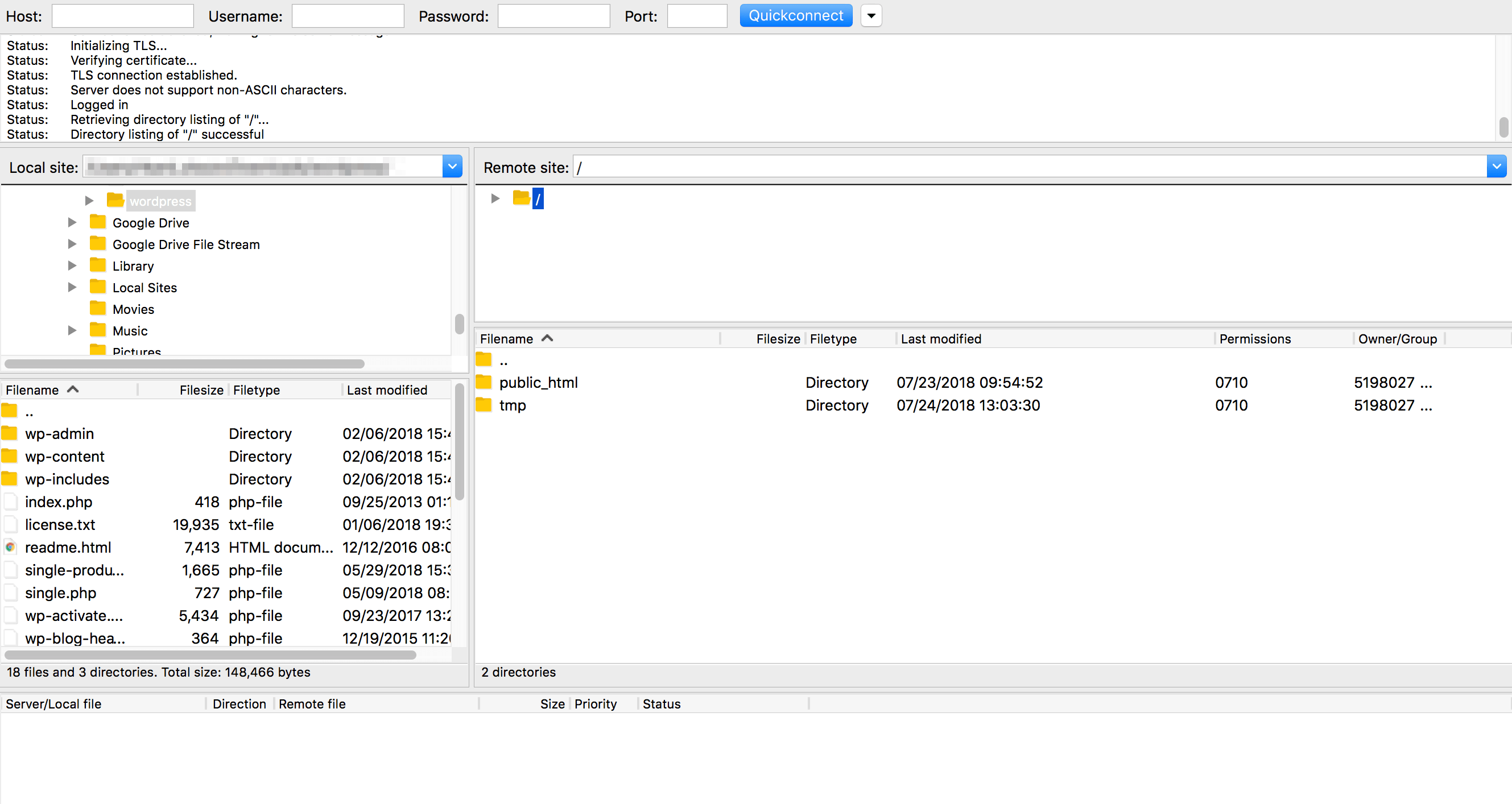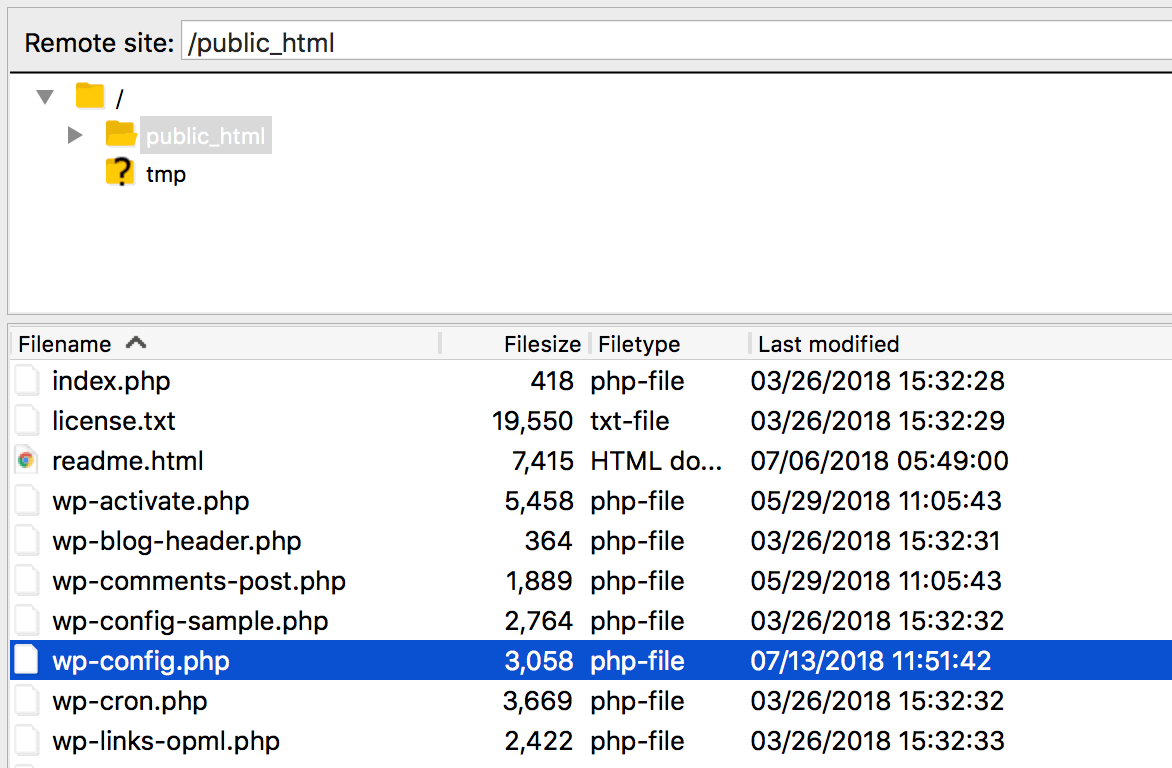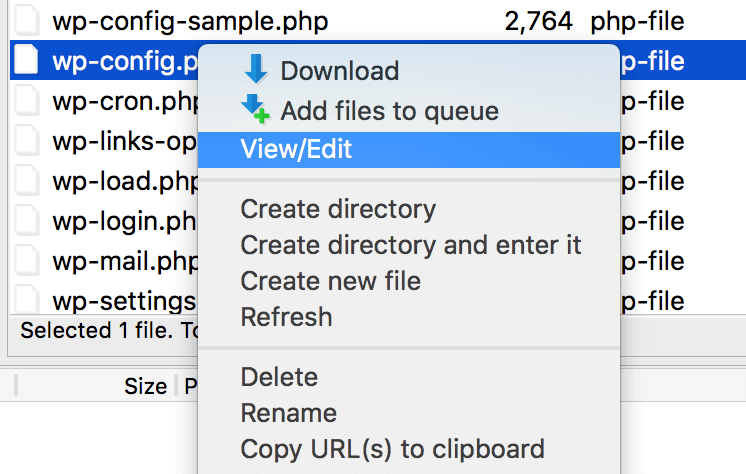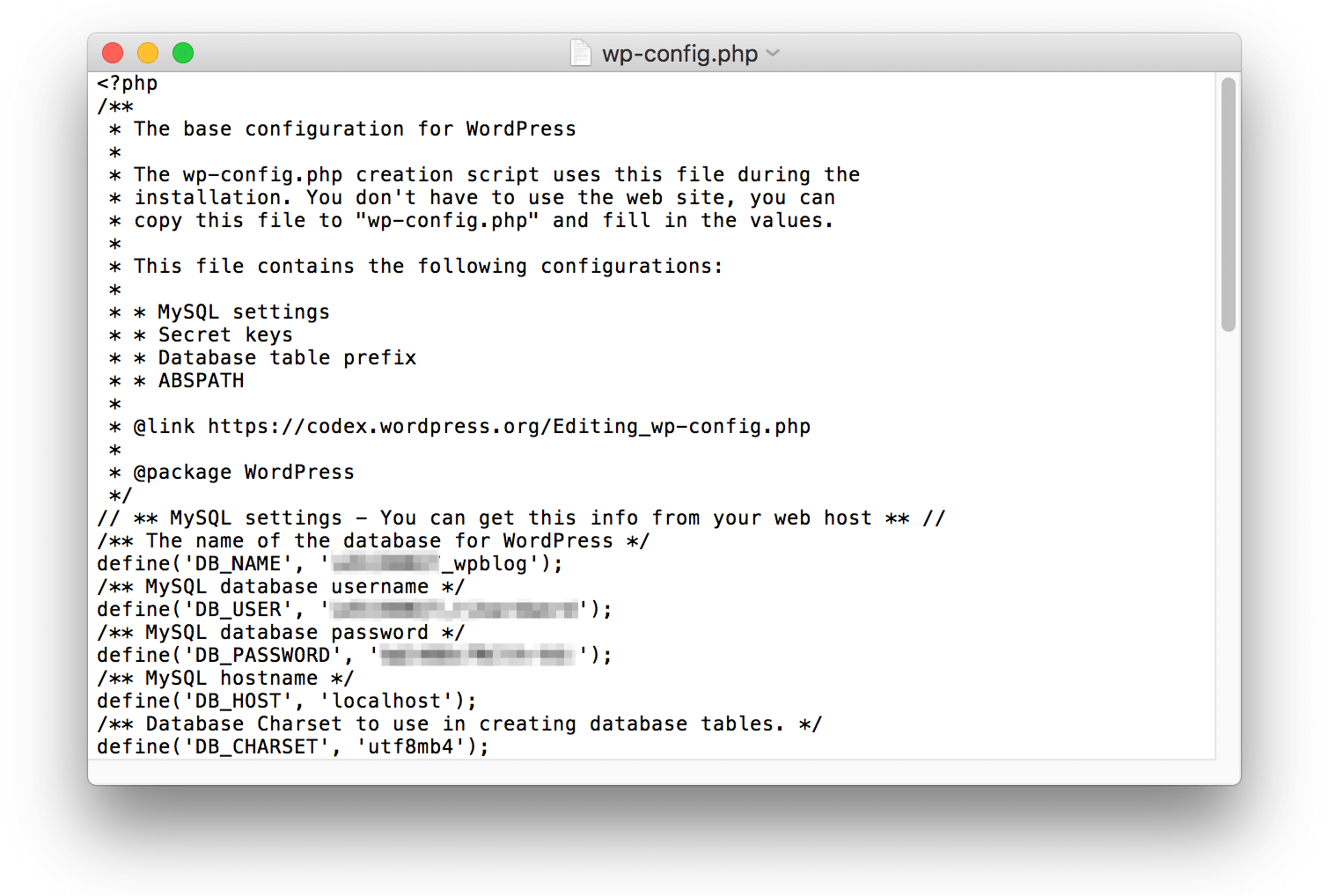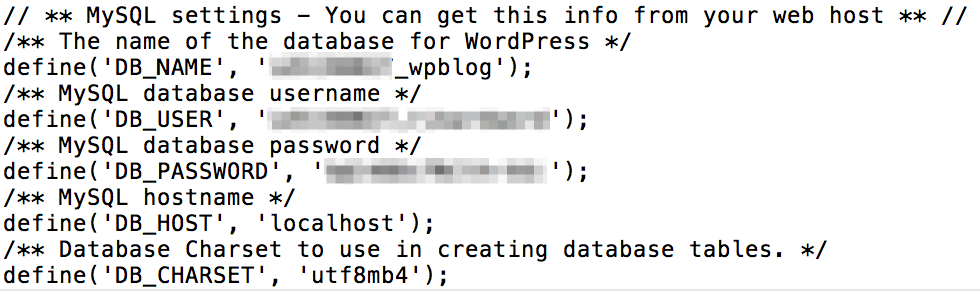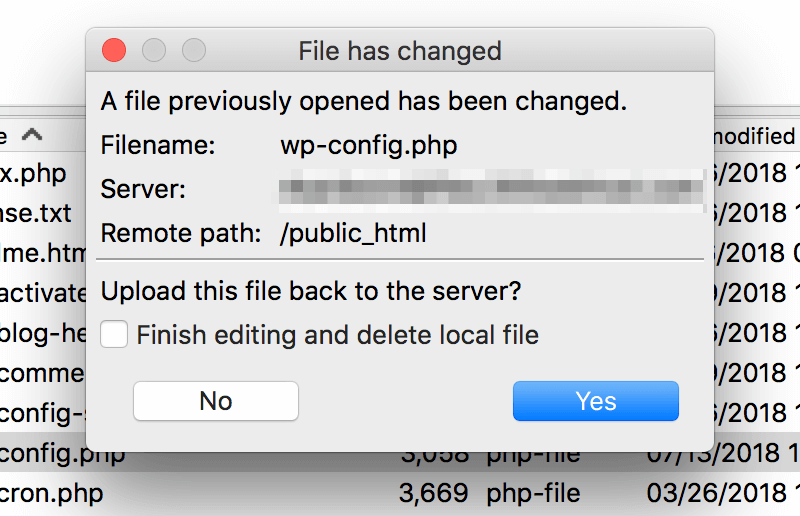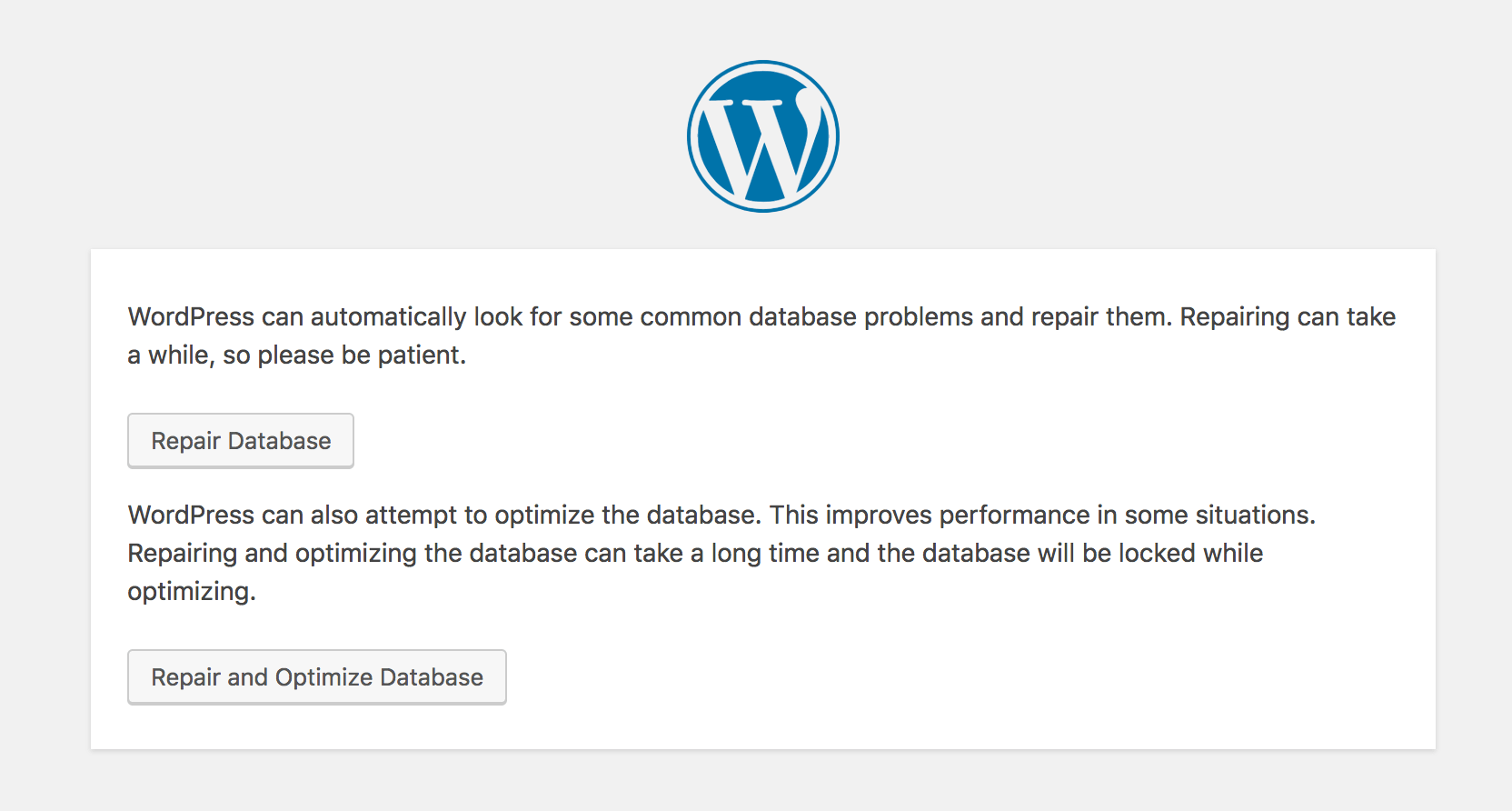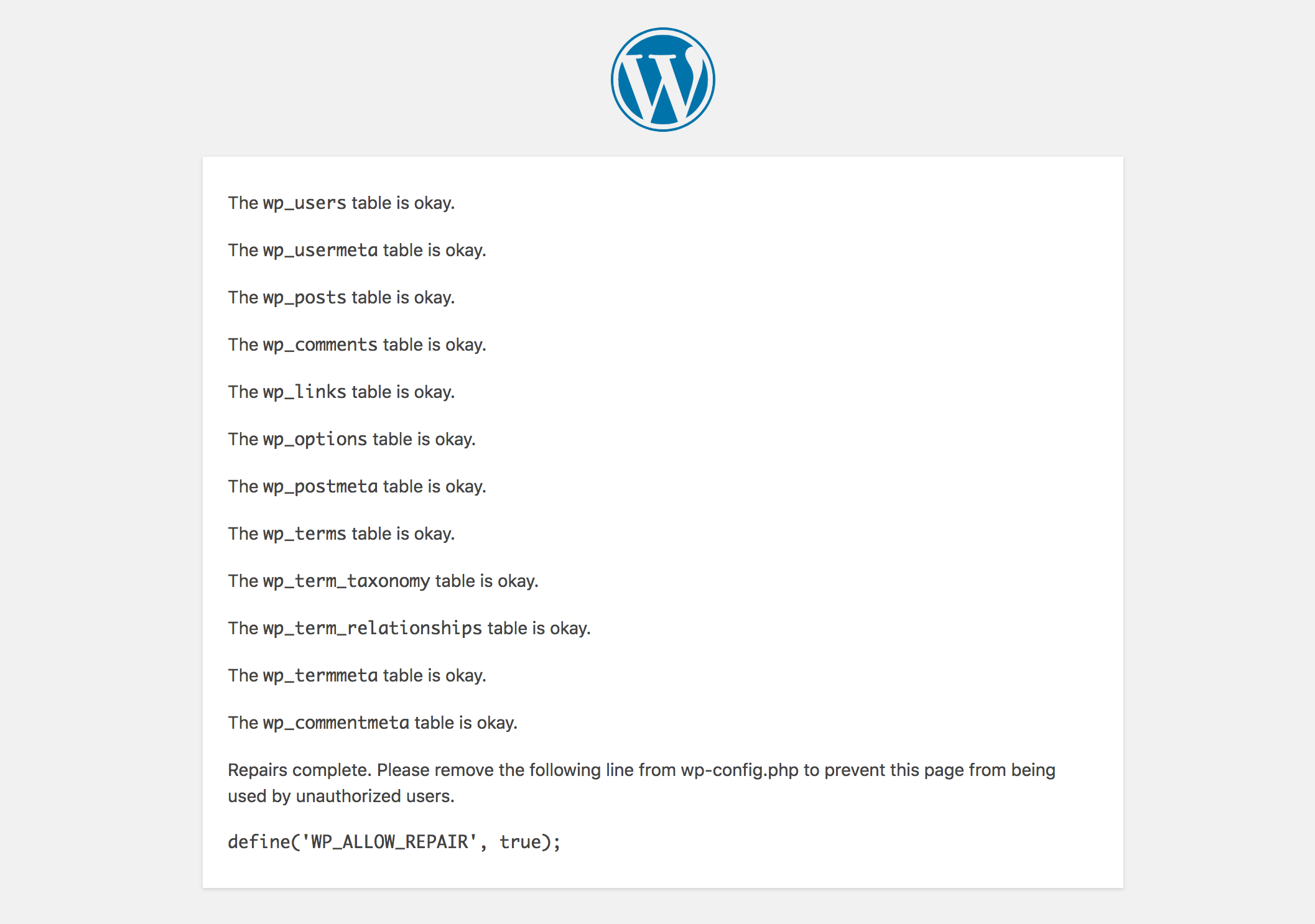Ошибка Создание проблемы подключения к базе данных является прекрасным примером. Это одна из наиболее распространенных ошибок, с которыми вы столкнетесь, и хотя имя подразумевает первопричину, оно по-прежнему оставляет вам мало информации о том, как ее устранить. К счастью, фактическое решение довольно просто, как только вы знаете, что вам нужно сделать.
В этой статье мы поговорим о причинах возникновения ошибки Вустановление проблемы соединения с базами данных, а затем покажем, как можно быстро ее исправить. Давайте работать!
Что ошибка Создание подключения к базе данных (и то, что вызывает его)
При возникновении ошибки Создание сообщения о подключении к базе данных обычно выглядит примерно так:
Вместо вашего wordPress сайт, вы видите это простое сообщение. По сравнению с некоторыми другими распространенными ошибками, такими как Белый экран смерти (WSoD),это, по крайней мере, дает вам некоторую информацию о основной проблеме: ваш сайт просто не может подключиться к своей базе данных.
Это, очевидно, проблема, поскольку ваша база данных, где все содержимое вашего сайта хранится. Это включает в себя ваши сообщения, средства массовой информации, информацию о пользователях и так далее. Само содержимое должно быть в целости и сохранности, но сайт не может получить доступ к нему, поэтому он отображает эту ошибку вместо этого.
Это может произойти по нескольким причинам. Например, сервер, намещая базу данных, может быть недоступен или недоступен, или учетные данные, которые использует ваш сайт для доступа к серверу, неверны. В редких случаях эта ошибка также может быть вызвана проблемами сетей или может возникнуть из-за повреждения базы данных (или ее файлов).
Независимо от первопричины, вам нужно будет решить проблему, чтобы получить ваш сайт снова и работает. Мы рассмотрим, как это сделать в следующих разделах.
Как исправить ошибку Создание соединения базы данных (в 3 шагах)
Чтобы восстановить сломанное соединение базы данных, вам нужно будет ознакомиться с файлом wp-config.php вашего сайта. Это один из наиболее важных основных файлов WordPress, так как он отвечает за то, как ваш сайт подключается к своей базе данных (среди прочего).
Таким образом, большинство экземпляров ошибки Создание проблемы подключения к базе данных может быть решена путем редактирования этого файла. Давайте пройдем через то, как это исправление работает.
Шаг 1: Доступ к файлу wp-config.php с помощью протокола безопасной передачи файлов (SFTP)
Для начала необходимо получить доступ к файлу wp-config.php вашего сайта, который вы можете сделать с помощью протокола передачи файлов secure (SFTP). Это существенно соединяет вас сразу к внешнему серверу для того чтобы достигнуть и управлять своими архивами. Большинство хостинг-планов будет включать в себя SFTP / FTP учетных данных (называется просто как FTP отсюда на выход), которые позволяют получить доступ к серверу вашего сайта для просмотра и отправления файлов таким образом, и, кроме дополнительного уровня безопасности, оба формата работают аналогичным образом.
Когда дело доходит до использования FTP, нашим рекомендуемое решение File’illa. Это бесплатное и открытое приложение, которое также простова в использовании, даже для начинающих. После того как вы загрузили и установили Файлзилла,вам нужно будет найти учетные данные FTP, предоставляемые вашим хостом, и использовать их для подключения к вашему сайту.
Когда вы это сделаете, вы увидите каталоги вашего сайта, перечисленные на правой стороне приложения:
Файл wp-config.php находится в корневом каталоге вашего сайта. Название этой папки может варьироваться в зависимости от вашего хозяина, но это обычно называется что-то вроде корня или public’html (или назван в честь домена вашего сайта):
После того как вы нашли правильную папку, открыть его, чтобы найти wp-config.php. Затем, пришло время заглянуть внутрь.
Шаг 2: Проверьте свои учетные данные подключения к базе данных
Далее необходимо проверить правильность учетных данных подключения к базе данных внутри wp-config.php. В некоторых случаях они могут стать устаревшими или неправильными. Поэтому важно, чтобы убедиться, что они совпадают с теми, которые предоставляются веб-хостинга.
Начните с нажатия правой кнопки на wp-config.phpи выберите View/Edit:
Это откроет файл в текстовом редакторе по умолчанию:
Если вы не работали с основными файлами раньше, содержимое может показаться немного пугающим. Тем не менее, не волнуйтесь. Все, что вам нужно обратить внимание на эти настройки MyS’L:
Необходимо убедиться, что ваше имя пользователя, пароль, имя хоста и имя сервера совпадают с именами, предоставленными веб-хостом. Чтобы найти свои учетные данные MyS’L, вам нужно получить доступ к phpMyAdmin.
Если информация в wp-config.php не соответствует тому, что в phpMyAdmin, обновление его в файле должно сделать свое дело. Сохранить файл, когда вы закончите, в этот момент File’illa спросит вас, если вы хотите переопределить версию сервера:
Вы должны выбрать Да, чтобы подтвердить и сохранить ваши изменения. Затем вы можете попробовать получить доступ к своему сайту снова, чтобы увидеть, если ошибка по-прежнему появляется. Если ваш сайт отображается нормально, вы исправили ошибку!
Однако, если учетные данные не были несовместимы, или если ошибка все еще происходит даже после их обновления, вам нужно будет выполнить еще одну задачу.
Шаг 3: Активировать автоматический инструмент оптимизации базы данных
Автоматическая оптимизация базы данных инструмент немного скрыты, но очень полезная функция, включенная в WordPress. Вы можете использовать его для очистки и исправления баз данных вашего сайта. Более того, вы можете активировать его изнутри wp-config.php.
Следует отметить, что после активации этого инструмента он может быть использован кем угодно, независимо от того, вошли они в ваш сайт или нет. Таким образом, вы должны включить его только при необходимости, и отключить его сразу же, когда вы закончите с ним.
Чтобы активировать инструмент оптимизации автоматической базы данных, убедитесь, что у вас есть wp-config.php открытым и добавить следующую строку в нижней части:
|
1
|
определить( ‘WP-ALLOW-REPAIR’, правда );
|
Сохранить файл снова, и выберите Да, когда File’illa спрашивает, если вы хотите загрузить его обратно на сервер. Теперь инструмент будет активен. Вы можете получить к нему доступ, перемещаясь по https://yourwebsitesurl.com/wp-admin/maint/repair.php,заменяя домен заполнителя URL вашего фактического сайта.
Когда вы сделаете это, вы увидите следующую страницу:
Как вы можете видеть, есть кнопки для ремонта базы данных или для ремонта и оптимизации базы данных. Вы можете выбрать любой вариант, который запустит инструмент ремонта. Это будет работать в течение нескольких минут, и вы будете знать, что это делается, когда страница перезагружается.
На этом этапе вы должны увидеть сообщение, позволяющее узнать, что ваши базы данных были исправлены:
Теперь вы можете попытаться получить доступ к вашему сайту снова, после чего он должен загрузиться, как ожидалось. Если все возвращается в нормальное русло, все, что вам нужно сделать, это еще раз открыть wp-config.php, и удалить WP-ALLOW-REPAIR линии, чтобы отключить инструмент ремонта.
Однако, если ваш сайт все еще не может подключиться к своей базе данных, эта проблема может быть просто вне вашего контроля. Начните с проверки текущего состояния сервера вашего хоста, так как они могут испытывать проблемы, влияющие на ваш сайт. Вы также должны связаться с группой поддержки вашего веб-хостинга, так как они смогут предоставить вам дополнительную информацию и помощь.
Заключение
Видя ваш WordPress сайт заменен на ошибку никогда не весело опыт. Тем не менее, это не обязательно должно быть трудно иметь дело. Ошибка Создание проблемы подключения к базе данных является одной из наиболее распространенных проблем, стоящих перед WordPress пользователей. К счастью, это относительно легко исправить, как только вы поймете его причины.
В этой статье мы провевзяли вас через процесс исправления ошибки соединения базы данных. Все, что вам нужно сделать, чтобы получить ваш сайт и работает снова следовать этим трем шагам:
- Доступ к файлу wp-config.php через FTP.
- Проверьте учетные данные соединения базы данных.
- Активируйте инструмент оптимизации автоматической базы данных.
Есть ли у вас какие-либо вопросы об ошибке Создание проблемы подключения к базе данных? Препятствуйте нам знать в разделе комментариев ниже!
Изображение кредита: Pixabay.
Источник: torquemag.io